选择合适的前端#
对于 Tokkio 前端 Web 应用程序,您可以选择以下三种途径:
Tokkio UI(默认)
Tokkio Iframe
自定义 Tokkio UI
您选择的途径取决于您的用例,以下分别进行描述。
Tokkio UI#
如果您想要一个简单、开箱即用的独立 Web 应用程序,并且具备 Tokkio 提供的所有功能,建议部署 Tokkio UI。这将为您提供一个简单的 Web 应用程序,其中显示头像视频,以及视频控件、ASR 和 TTS 文本字幕、用户在线指示器等。它还有一个带有可配置标题的顶部栏。Tokkio UI 启动并运行时如下所示
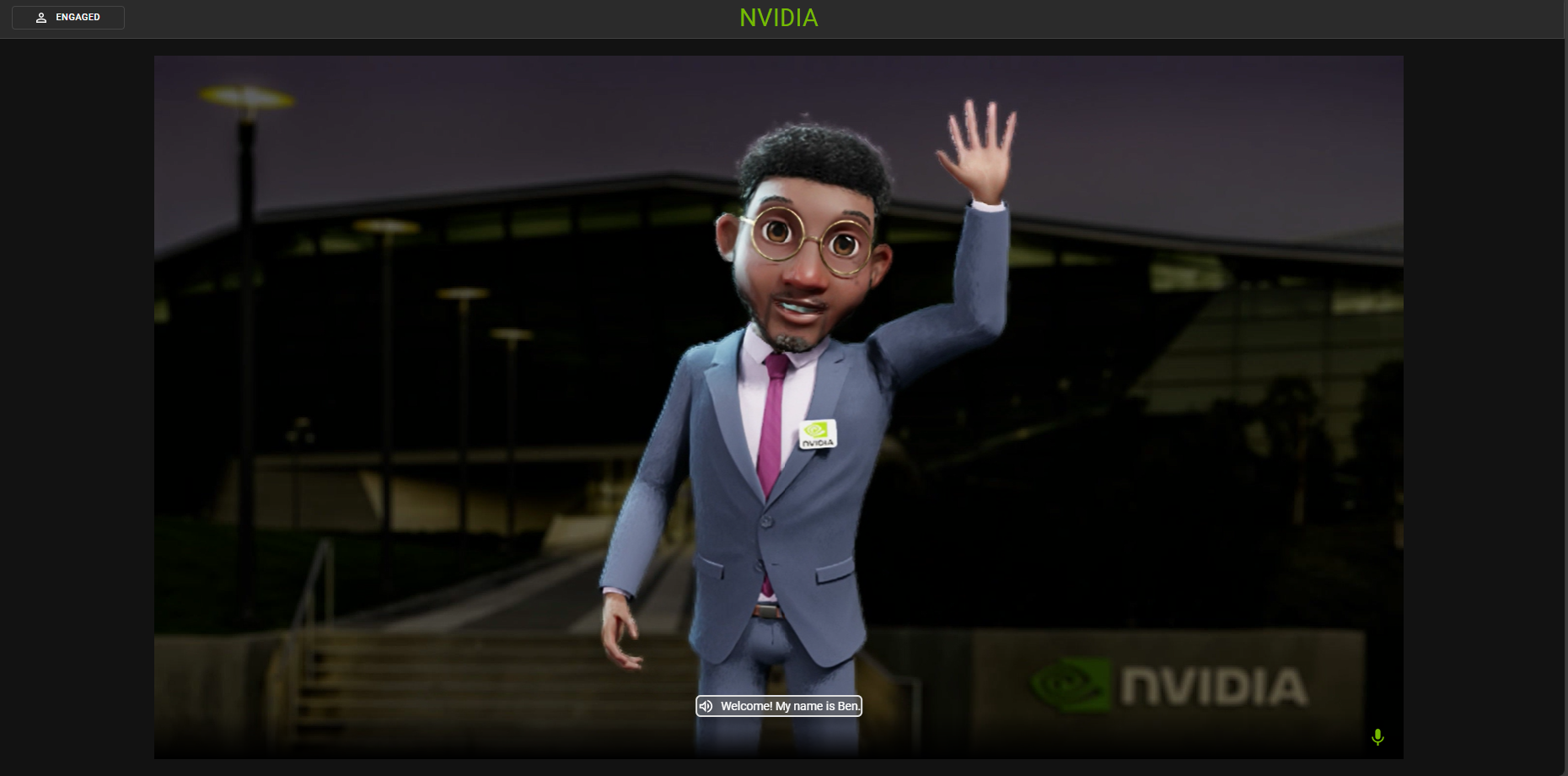
要了解更多关于 Tokkio UI 的信息,您可以查看Tokkio UI 文档。
Tokkio Iframe#
如果您希望将头像视频嵌入到您现有的网站中,建议使用 Tokkio Iframe。与 Tokkio UI 不同,Iframe 是一个最小的 UI,仅包含头像窗口和一些基本控件,例如静音麦克风等。它将从一个静态开始页面开始,用户可以点击按钮开始与头像的会话。它不包含 Tokkio UI 中提供的所有其他 Tokkio 功能,包括 ASR 和 TTS 文本转录、用户在线指示器等。
Tokkio Iframe 在启动时如下所示
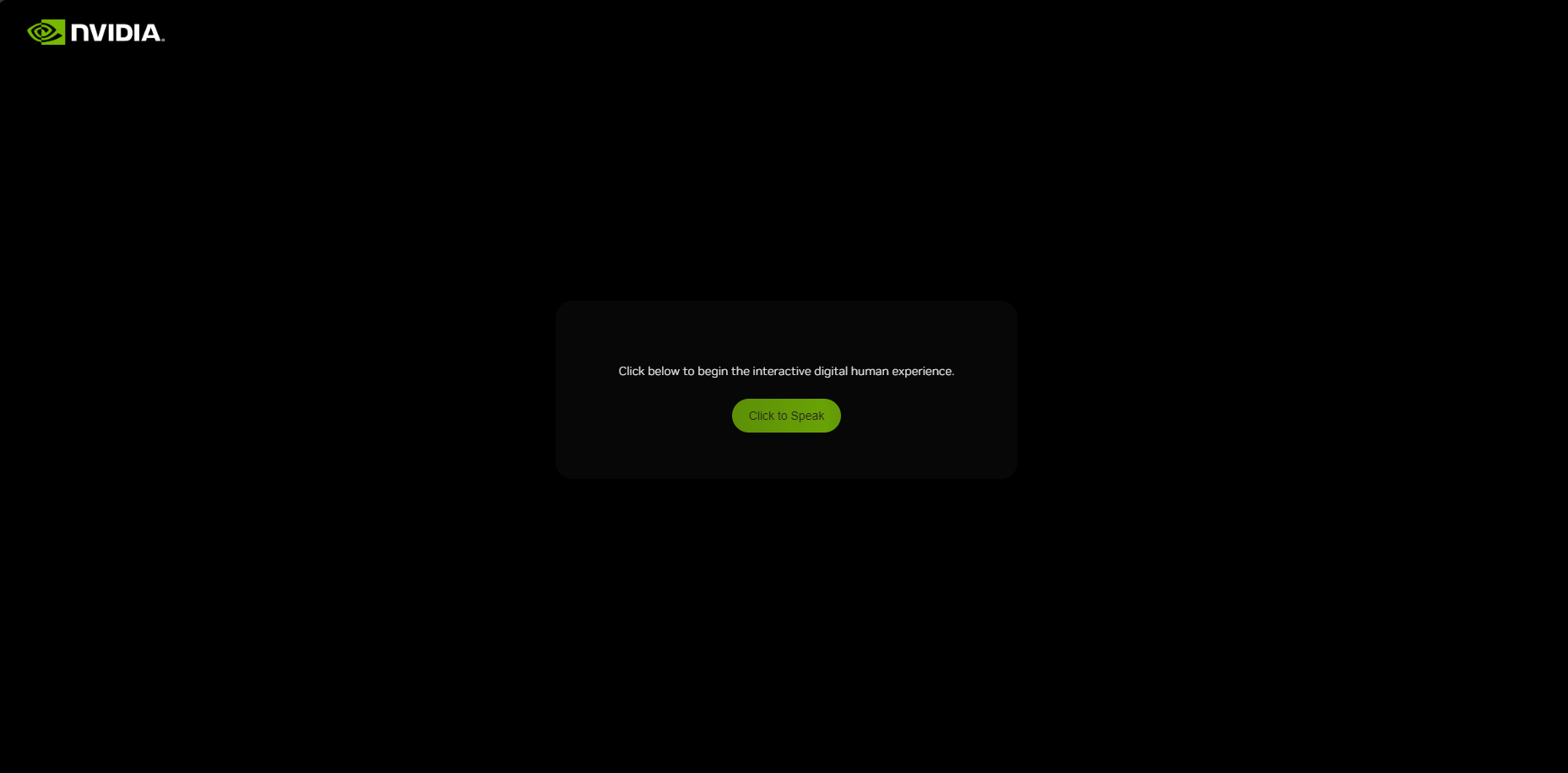
用户点击开始按钮后,它将如下所示
要了解更多关于 Tokkio Iframe 的信息,您可以查看Tokkio Iframe 文档。
自定义 Tokkio UI#
第三个也是最具挑战性的选项是拥有自定义 UI。此选项专为那些心中已有特定体验的用户而设计,他们希望实现该体验,并且还拥有 Web 开发工程资源来编码和托管此体验。
创建此体验的人员应通过在 Tokkio UI 源代码中创建自定义布局来完成此操作,以便他们可以访问所有开箱即用的预构建 Tokkio 功能,而无需担心从头开始重新实现与 Tokkio 应用程序的所有通信。这种方法需要一些使用 Tokkio UI 创建的技术栈的经验。
要了解更多关于 Tokkio UI 自定义的所有可用选项,您可以查看Tokkio UI 自定义指南。